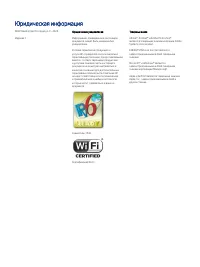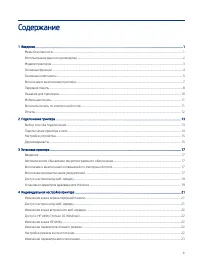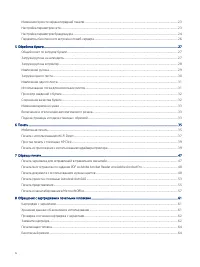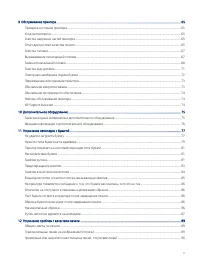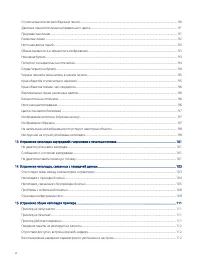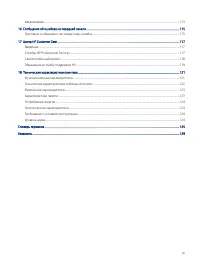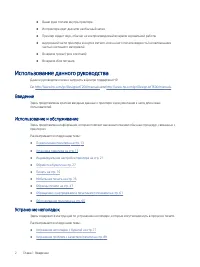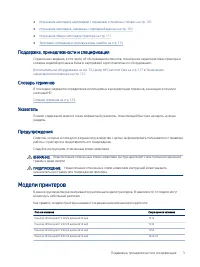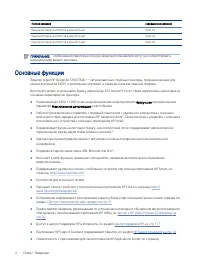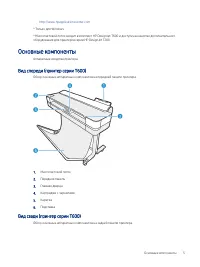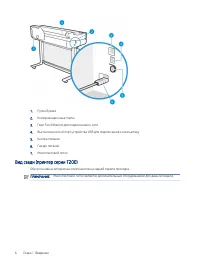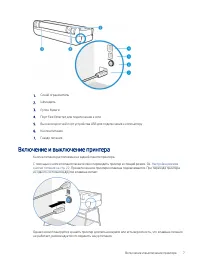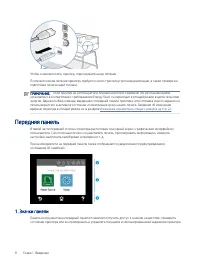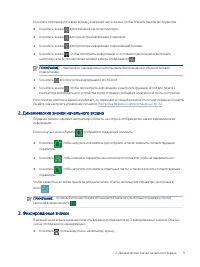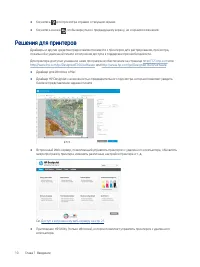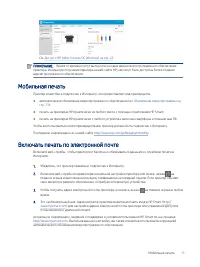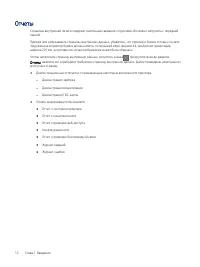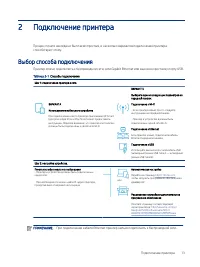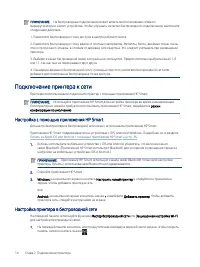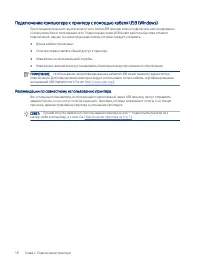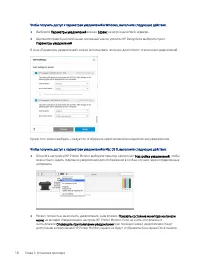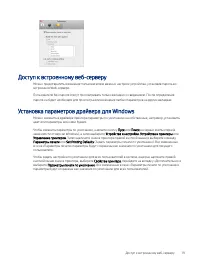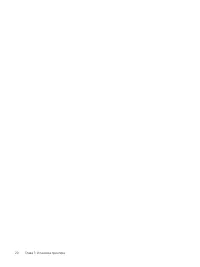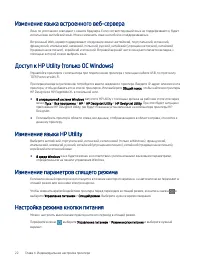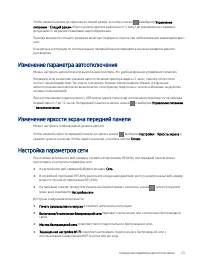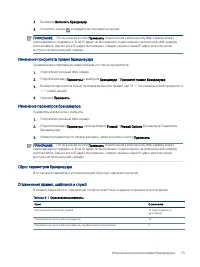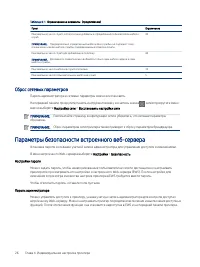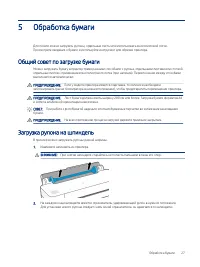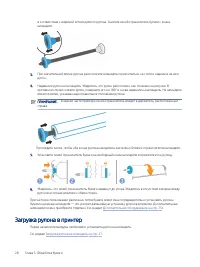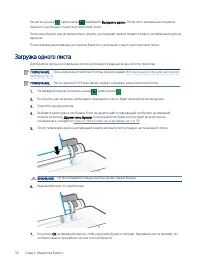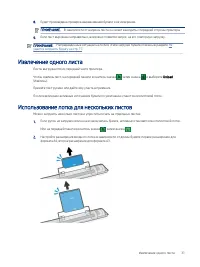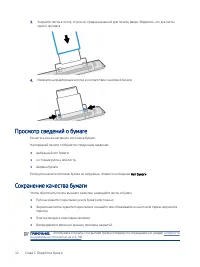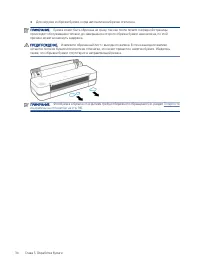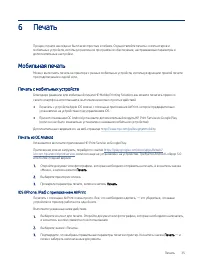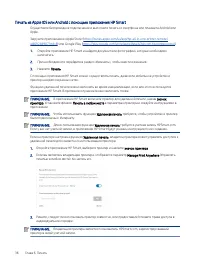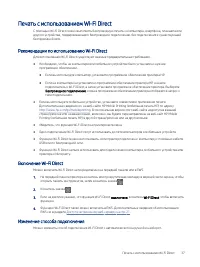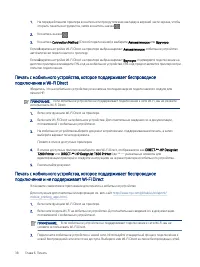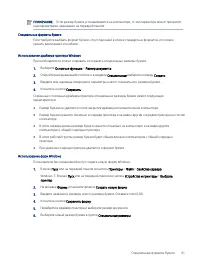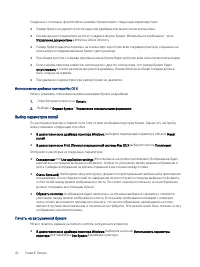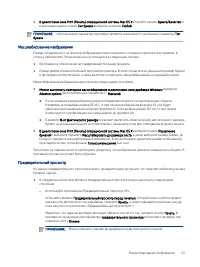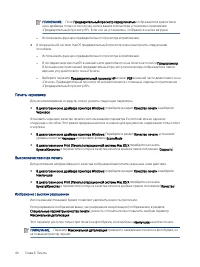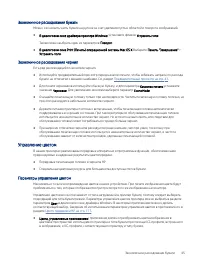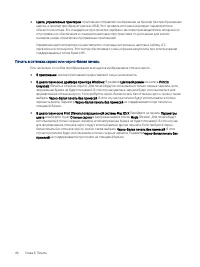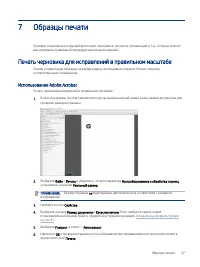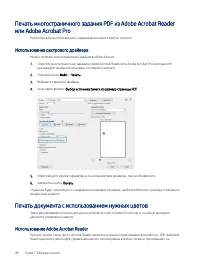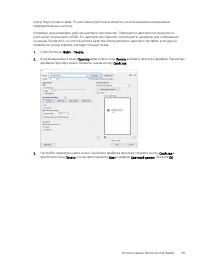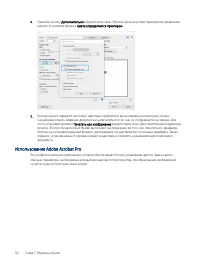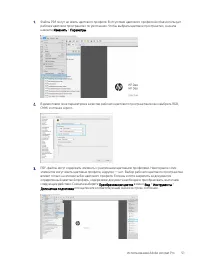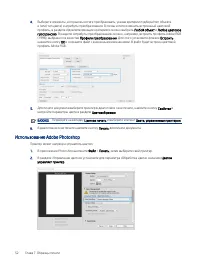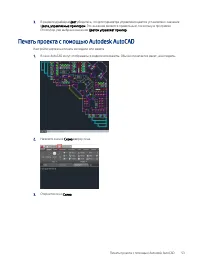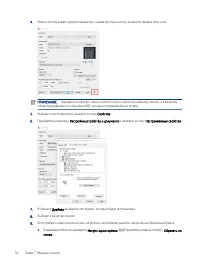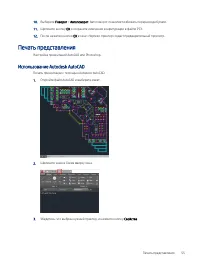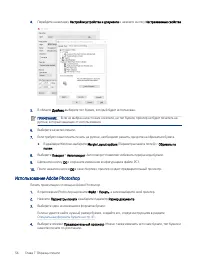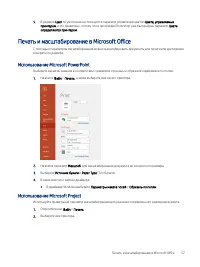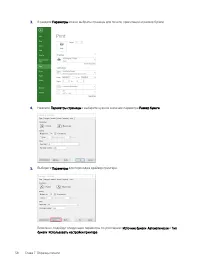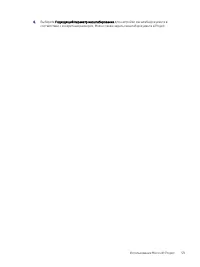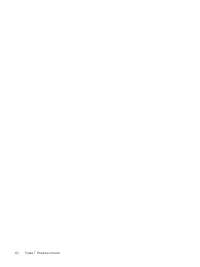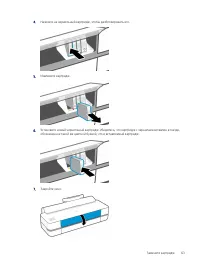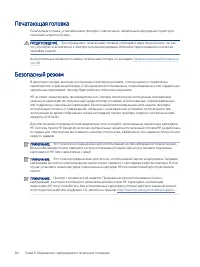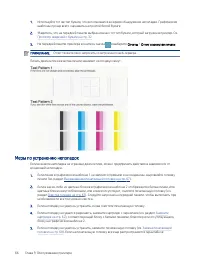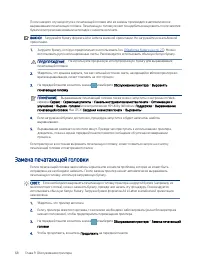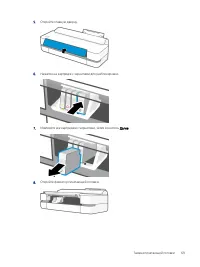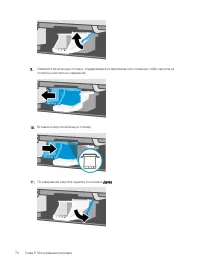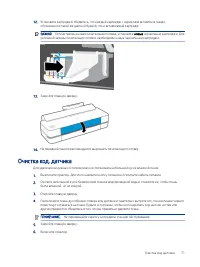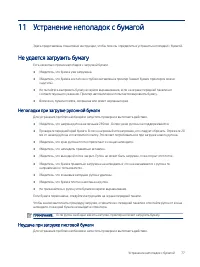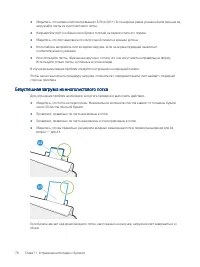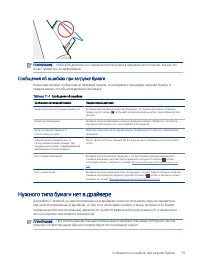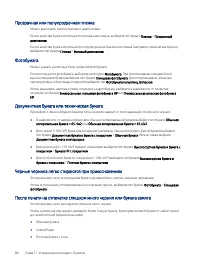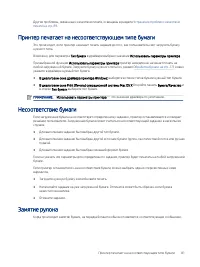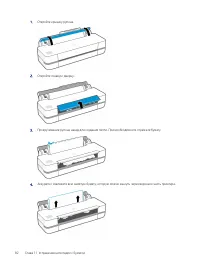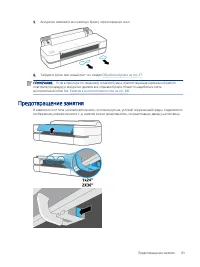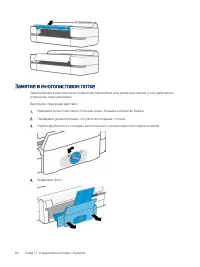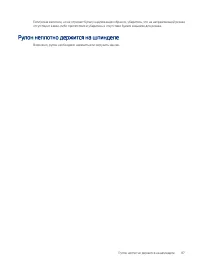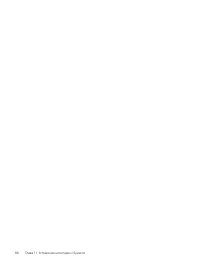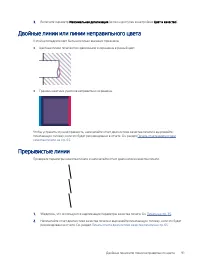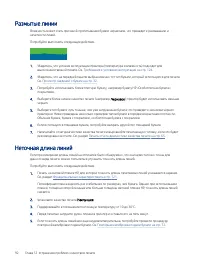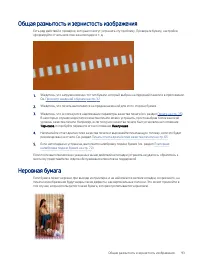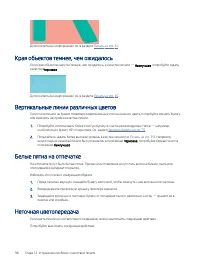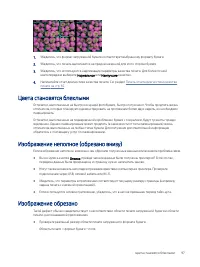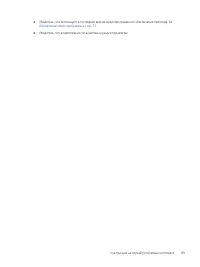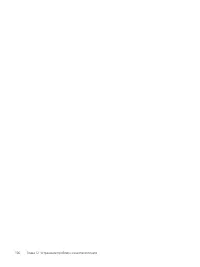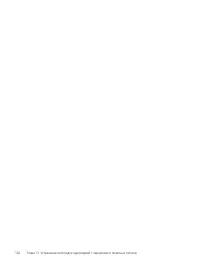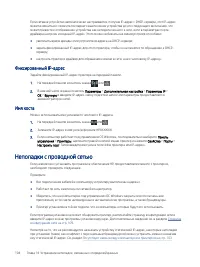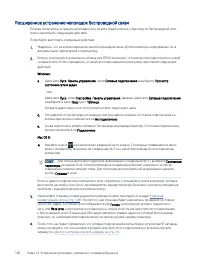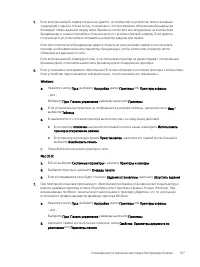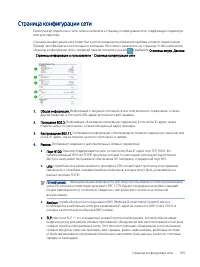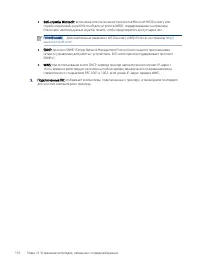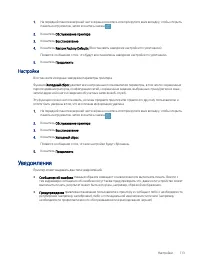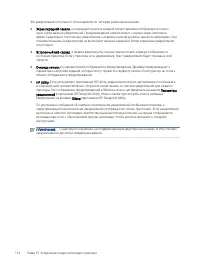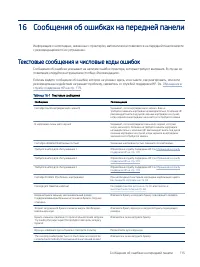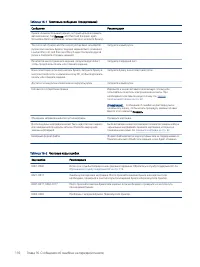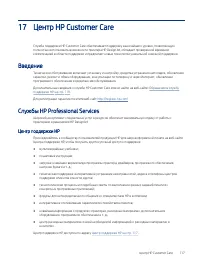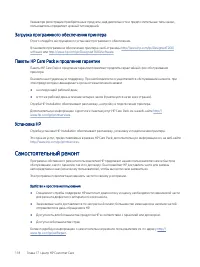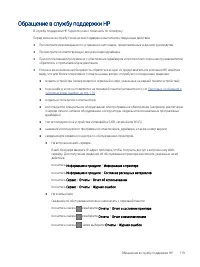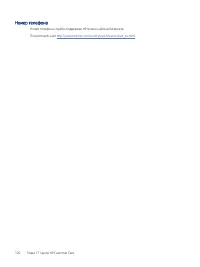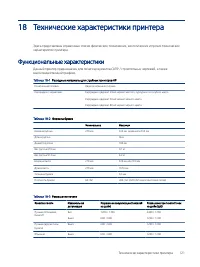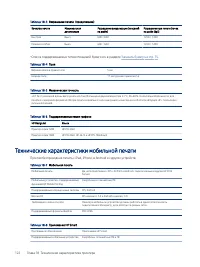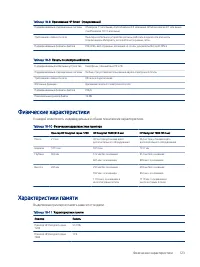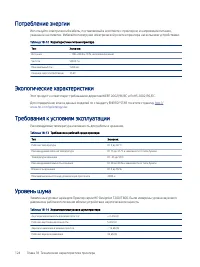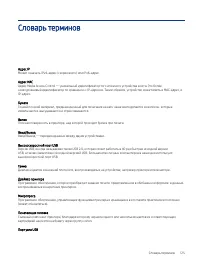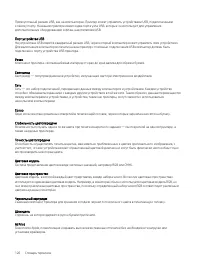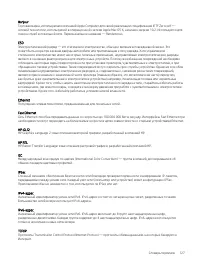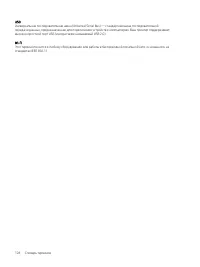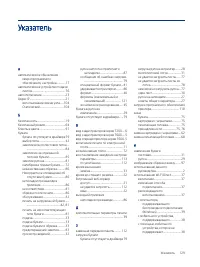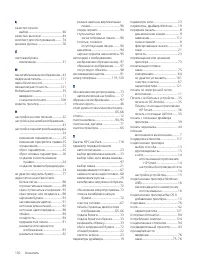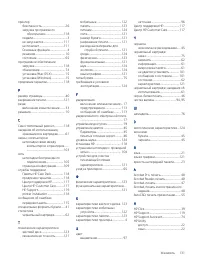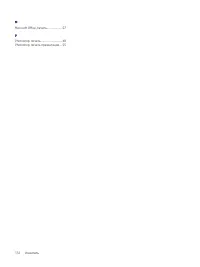Принтер HP DesignJet T630 36″ (5HB11A) - инструкция пользователя по применению, эксплуатации и установке на русском языке. Мы надеемся, она поможет вам решить возникшие у вас вопросы при эксплуатации техники.
Если остались вопросы, задайте их в комментариях после инструкции.
"Загружаем инструкцию", означает, что нужно подождать пока файл загрузится и можно будет его читать онлайн. Некоторые инструкции очень большие и время их появления зависит от вашей скорости интернета.

ПРИМЕЧАНИЕ.
На беспроводные подключения может влиять местоположение сетевого
маршрутизатора и самого устройства. Чтобы улучшить качество беспроводного подключения, выполните
следующие действия.
1. Разместите беспроводную точку доступа в центре рабочего места.
2. Разместите беспроводную точку вдали от плотных материалов. Металлы, бетон, двойные стены очень
плохо пропускают сигналы, в отличие от дерева и гипсокартона. Это следует учитывать при размещении
принтера.
3. Выберите канал беспроводной связи, который не используется. Предпочтительно выбрать канал 1, 6
или 11, так как они не перекрывают друг друга.
4. Расширьте диапазон беспроводной сети с помощью простого усилителя беспроводной сети или
добавьте дополнительные беспроводные точки доступа.
Подключение принтера к сети
При первом использовании подключите принтер с помощью приложения HP Smart.
ПРИМЕЧАНИЕ.
Используйте приложение HP Smart для настройки принтера во время инициализации.
Если принтер не новый и требуется использовать приложение HP Smart, перейдите в режим
конфигурации по умолчанию.
Настройка с помощью приложения HP Smart
Для настройки принтера в беспроводной сети можно использовать приложение HP Smart.
Приложение HP Smart поддерживается на устройствах с iOS, Android и Windows. Подробнее см. в разделе
Печать из Apple iOS или Android с помощью приложения HP Smart на стр. 36
.
1.
Если вы используете мобильное устройство с iOS или Android, убедитесь, что включен канал
связи Bluetooth. (Приложение HP Smart использует Bluetooth для ускорения и упрощения процесса
настройки на мобильных устройствах iOS и Android.)
ПРИМЕЧАНИЕ.
Приложение HP Smart использует канала связи Bluetooth только для настройки
принтера. Печать с использованием Bluetooth не поддерживается.
2.
Откройте приложение HP Smart.
3.
Windows: на начальном экране коснитесь Настроить новый принтер и следуйте инструкциям на
экране, чтобы добавить принтер в сеть.
или
Android: на начальном экране коснитесь значка + и выберите Добавить принтер. Чтобы добавить
принтер в сеть, следуйте инструкциям на экране.
Настройка принтера в беспроводной сети
На передней панели используйте функцию Мастер беспроводной сети или Защищенная настройка Wi-Fi
для настройки беспроводной связи.
1.
На передней панели коснитесь или прокрутите вниз вкладку в верхней части экрана, чтобы открыть
панель, затем коснитесь значка
.
14
Глава 2 Подключение принтера
Характеристики
Остались вопросы?Не нашли свой ответ в руководстве или возникли другие проблемы? Задайте свой вопрос в форме ниже с подробным описанием вашей ситуации, чтобы другие люди и специалисты смогли дать на него ответ. Если вы знаете как решить проблему другого человека, пожалуйста, подскажите ему :)